無線チャネルの変更方法
最終更新日:2022年9月21日
複数のアクセスポイントを使用する場合や、現在使用のチャネルと同一のチャネルを他の無線LANが使用している場合は、無線干渉が発生する場合があります。その場合は、以下の手順に従って無線チャネルの変更を行ってください。なお、使用に問題がない場合は、特にチャネルを変更する必要はありません。
※OS、ブラウザなどご利用の環境により、画面が異なる場合があります。
設定手順
-
WWWブラウザを開いて、アドレス欄に「http://192.168.0.1/」と入力します。
-
「接続端末 情報画面」が表示されましたら、「ログイン画面へ」を選択します。
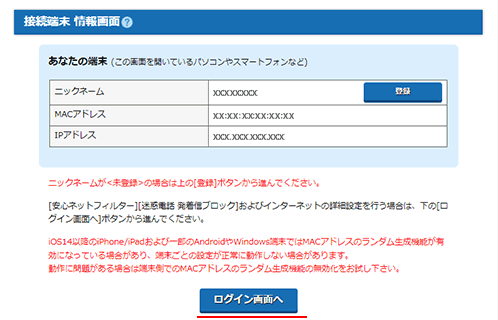
- 「パスワード」を入力して、[ログイン]をクリックします。
- クイック設定Webが開きましたら、「ホームゲートウェイ詳細設定」-「1.無線LAN設定」-「無線LAN詳細設定(2.4GHz)」、「無線LAN詳細設定(5GHz)」もしくは「無線LAN詳細設定(6GHz)」を選択します。
-
画面が表示されましたら、「チャネル自動選択」-「OFF」にします。「使用チャネル」を選び、「設定」ボタンを選択します。
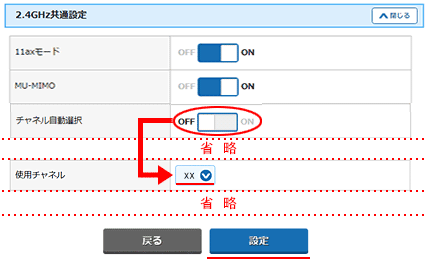
参考
2.4GHzで他の無線LANからの影響を避けるには、そのチャネルから4チャネル以上(安定した通信を行うためには5チャネル以上)空けることをお勧めします。
-
画面右上の「保存」ボタンを選択して設定終了です。
